标签:centos network 系统 tar 调整 方便 自动 硬件配置 创建
-------------安装--------------
1.选择自定义安装:
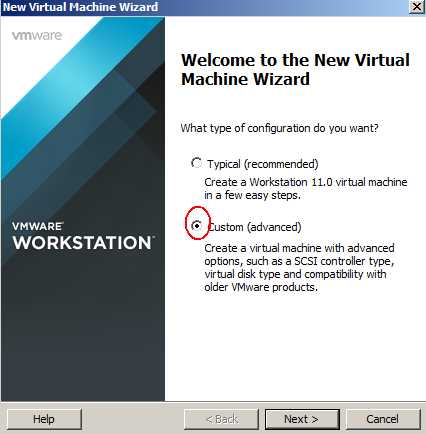
2.选择硬件兼容标准
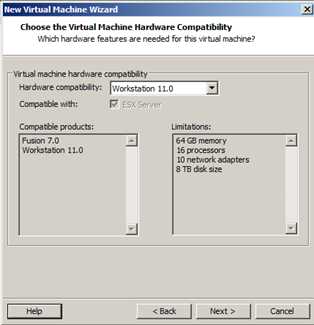
3.选择是否让vmware安装操作系统
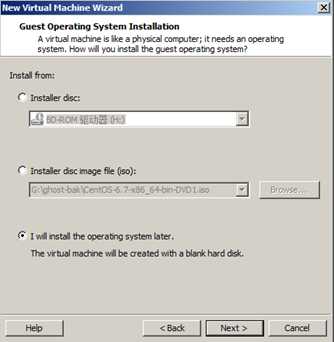
4.选择将要安装的操作系统的类型(这里安装的是64位)
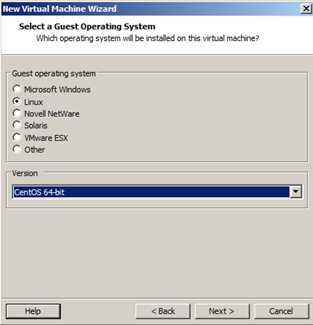
5.选择虚拟系统文件存放的目录(最好是自己选择目录,方便后期的统一管理)

6.为虚拟机分配cpu/内存(一般都是选择默认)
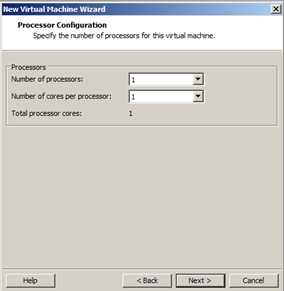
7.选择虚拟机所连接的网络类型
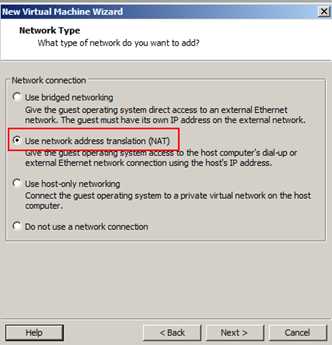
8.选择为虚拟机创建一块新的虚拟磁盘
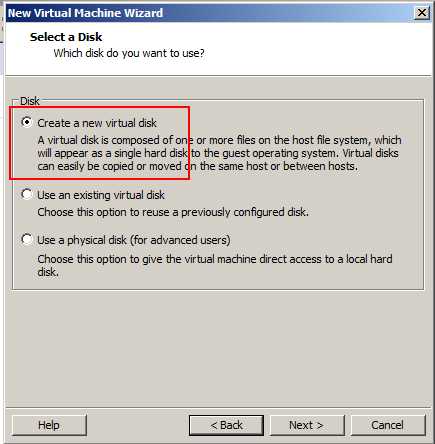
9.虚拟机创建完毕后,可以调整硬件配置(删除打印机、声卡等无用硬件)
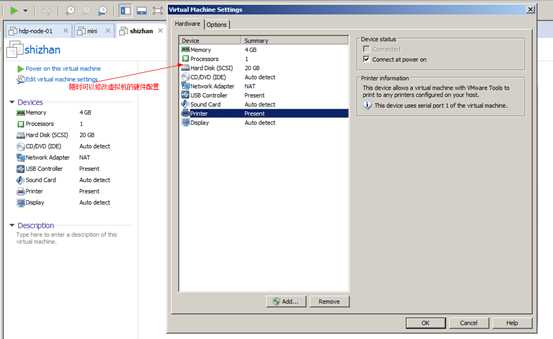
10.往虚拟机的光驱中插入一张linux安装光盘的iso镜像文件
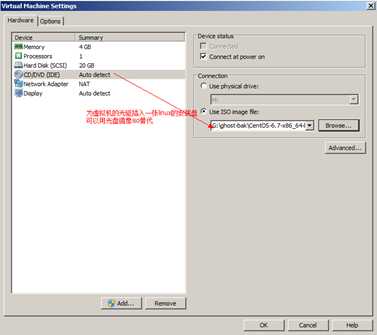
11.启动虚拟机,将自动进入centos安装界面
接下来按提示不断下一步即可(中间可以选择安装模式:desktop、minimal、server等,建议先用desktop,因为安装的工具软件比较全)
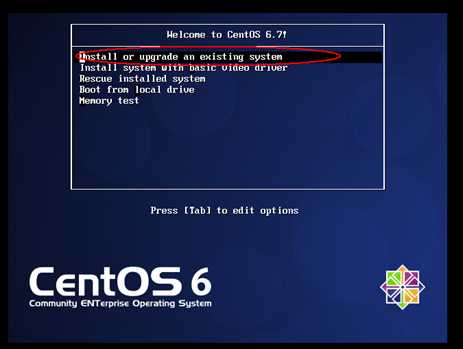
-------------------克隆---------------------------------
1.选择虚拟机-->右击-->选择克隆
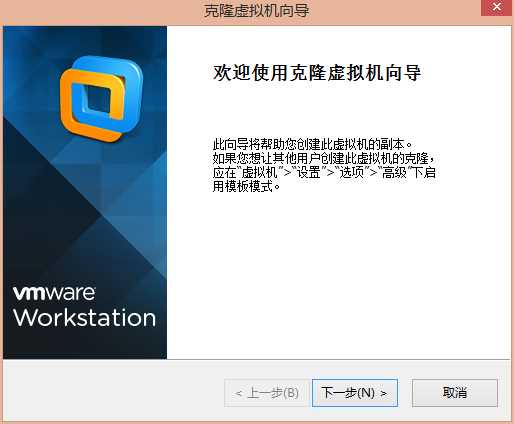
2.这一步没有选择
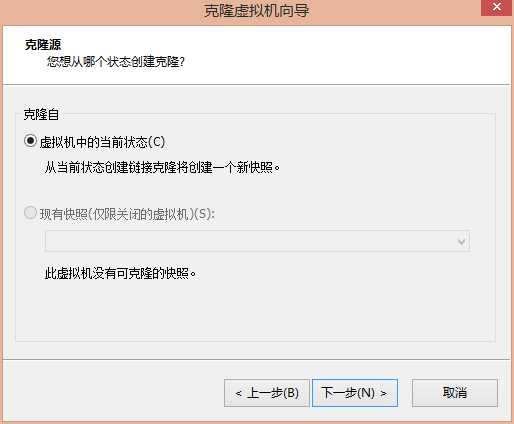
3.选择克隆方式
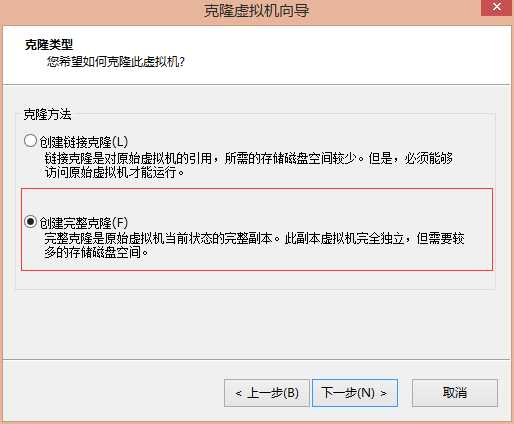
4.选择虚拟机安装的位置
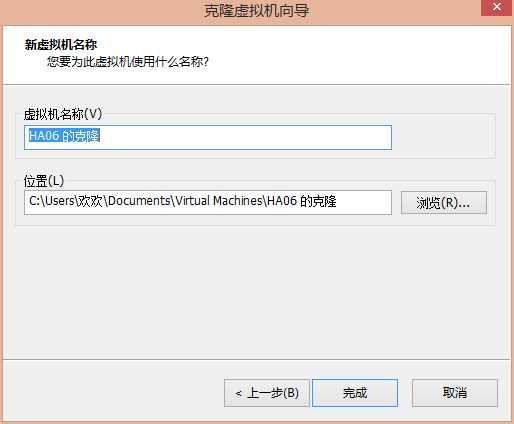
5.点击完成 完成克隆
6.修改主机名称
vi /etc/sysconfig/network.
7.修改ip地址(静态)
vi /etc/sysconfig/network-scripts/ifcfg-eth0
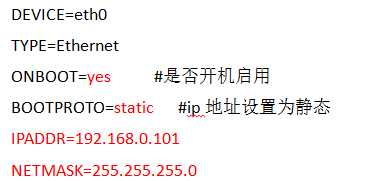
8.重启network
service network restart
9.修改ip地址和主机名的映射关系

10解决eth0不见的问题

11.重启虚拟机
reboot
标签:centos network 系统 tar 调整 方便 自动 硬件配置 创建
原文地址:https://www.cnblogs.com/hdfs/p/9371139.html